Anmärkningar
Samsung Cloud erbjuder 15 GB gratis lagringsutrymme och obegränsad lagring för förinstallerade Samsung-appar som Kontakt och Kalender. För mer molnlagring måste du få planen.
Jag har en Samsung Galaxy S7 och vill ladda ner några Samsung Galaxy-appar. Men det ber mig att logga in på mitt Samsung-konto. Vad är Samsung-kontot? Hur skapar jag det? Vem kan hjälpa?
Medan Apple skapar sitt Apple-konto, har Samsung också sitt Samsung-konto. Vad är Samsung-konto? Vad Samsung-konto kan användas för att göra? Om du har glömt lösenordet för Samsung-kontot, hur återställer eller återställer du det? ... Det finns många problem kring Samsung-kontot. I det här inlägget kommer vi att diskutera dem en efter en.
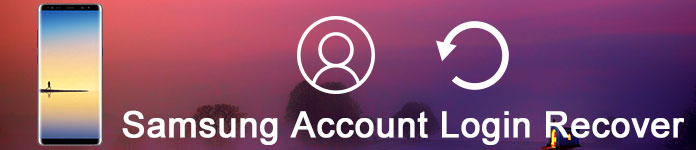
Samsung-konto
Samsung-konto är ett integrerat gratis medlemskap som gör att du kan använda Samsung-tjänster på smartphones, surfplattor, webbplatser, TV-apparater och andra enheter. Du kan njuta av olika Samsung-tjänster via ett enda Samsung-konto utan att behöva registrera dig för varje tjänst separat. Samsung-tjänsterna inkluderar Samsung Galaxy-appar, Find My Mobile, PEN.UP, S. Health och Samsung +.
En annan bra funktion i Samsung-kontot är att du kan använda det för att säkerhetskopiera och återställa data från Samsung-telefonen till Samsung Cloud, vilket liknar iPhone till iCloud.
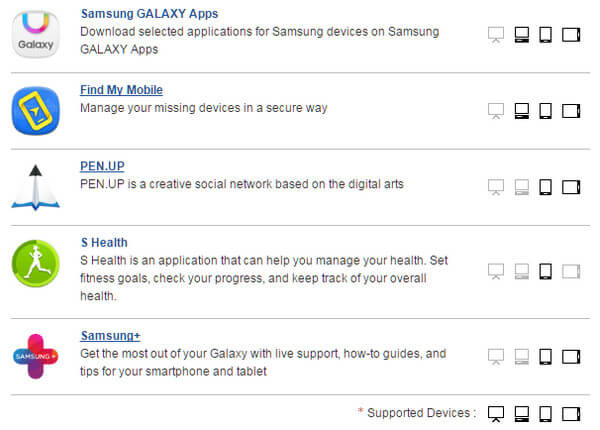
Skapa ett Samsung-konto kan göras via webbläsare, Samsung Kies eller smartphone.
Skapa ett Samsung-konto online på PC
steg 1 Gå till din dator https://account.samsung.com.
steg 2 Klicka på "SING UP NU", läs och godkänn villkoren.
steg 3 Ange e-postadressen och välj ett lösenord.
steg 4 Verifiera din e-postadress och klicka på "Bekräfta" för att skapa ditt Samsung-konto.
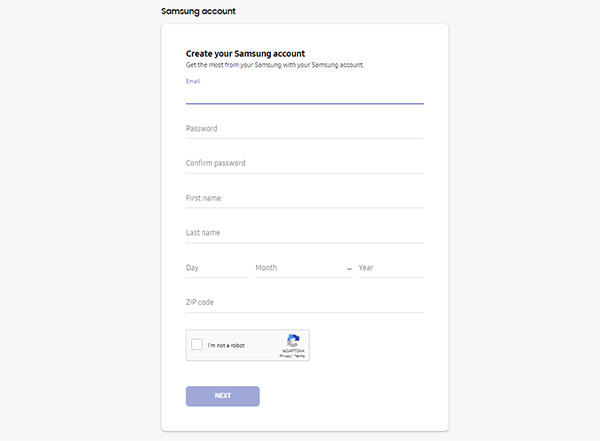
Skapa ett Samsung-konto från webbläsaren på smarttelefonen
steg 1 Öppna "Inställningar" och bläddra till "Konton" och tryck sedan på "Lägg till konto".
steg 2 Klicka på "Skapa nytt konto", acceptera villkoren.
steg 3 Ange din e-postadress och annan personlig information, klicka på "Registrera dig" för att skapa ett nytt Samsung-konto.
Om du vill stämma Samsung-tjänster måste du logga in Samsung-konto.
Samsung-kontoinloggning online på datorn
steg 1 Besök https://account.samsung.com/membership/signIn.do.
steg 2 Skriv din e-postadress i fältet "E-post" och ange ditt lösenord i rutan "Lösenord".
steg 3 Klicka på knappen SIGN IN under lösenordsfältet.
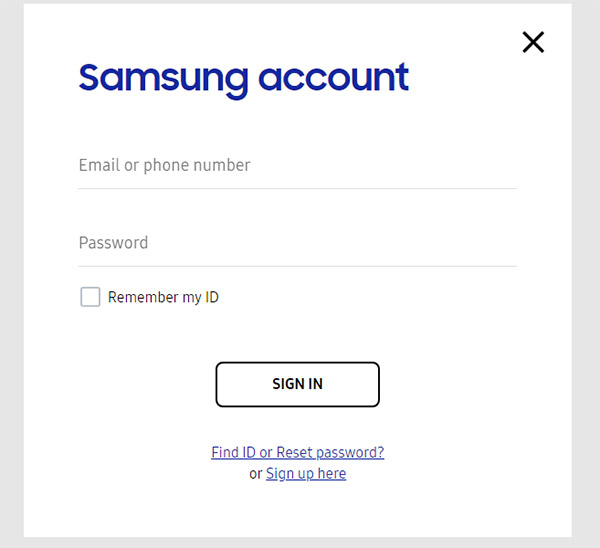
Logga in på Samsung-konto på mobiltelefon
steg 1 På app-skärmen trycker du på "Inställningar"> "Allmän flik"> "Konton"> "Samsung-konto"> "Kontoinställningar"> "Profil".
steg 2 Ange ditt nuvarande lösenord och tryck sedan på "Bekräfta".
steg 3 Om du vill redigera din profil trycker du på ikonen "Redigera" (blyerts) längst upp till höger på skärmen.
Inloggningsfel? Fixa det nu
Om du inte kan logga in på den, kontrollera dina enheter eller Samsung-kontoversionen. Ibland kan det vara ett tillfälligt systemfel.
Om du ser ett felmeddelande som "Ett fel inträffade under en SSL-anslutning" eller "Logga in misslyckades på grund av skillnad mellan aktuell tid och enhet", vänligen kontrollera "Inställningar - Datum och tid" på din enhet. För säkerhet kräver Samsung-konton att inställningarna för datum och tid ska vara samma som det faktiska datumet och tiden.
Om du fortfarande har problem, vänligen kontakta kundsupport: https://www.samsung.com/us/support/.
I det moderna livet måste du skapa olika lösenord för ditt e-postmeddelande, online-shoppingkonto, Google, Twitter och mer. Att hantera lösenord är inte lätt, så det är vanligt att glömma Samsung-konto. Hur återställer eller återställer du Samsung-kontot vid denna tidpunkt? Kontrollera sätten enligt följande.
steg 1 Gå till din dator account.samsung.com.
steg 2 Välj "Logga in" och klicka på den för att gå till inloggningssidan för Samsung-kontot.
steg 3 Här måste du klicka på "Hitta ID eller återställ lösenord?" och gå till nästa sida.
steg 4 Välj kolumnen "Återställ lösenord" och ange din e-postadress, klicka på "Nästa".
steg 5 Du kommer att se meddelandet "Lösenordsändring E-post har skickats till din e-post" och tryck på "Bekräfta".
steg 6 Kontrollera din e-postinkorg och klicka på länken på e-postmeddelandet från "Samsung-konto" för att ändra ditt lösenord.
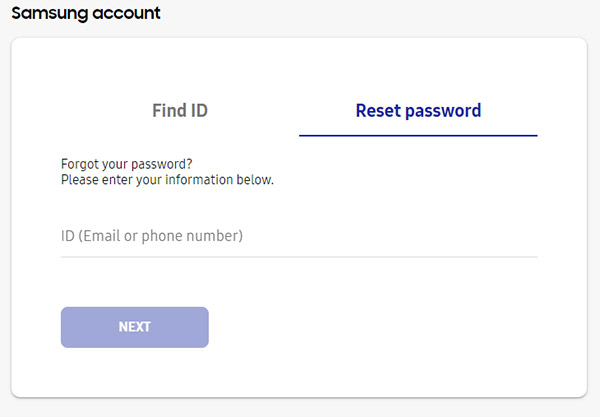
Om du har glömt ditt Samsung-konto-ID (e-postadress), återställ det nu. Enligt ovanstående steg 1-3 för att återställa lösenordet för Samsung-kontot och ange sidan "Återställning". Sedan kan du följa stegen nedan för att fortsätta.
steg 1 Välj kolumnen "Hitta ID" och ange ditt förnamn, efternamn och födelsedatum.
steg 2 Klicka på "FINN MY ID" för att återställa ditt Samsung-konto-ID.
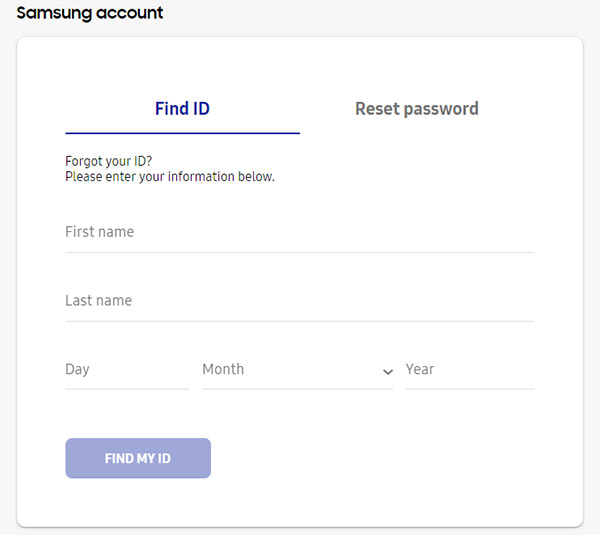
Om du inte använder Samsung-tjänster eller några Samsung-produkter, eller om du bara inte gillar Samsung-kontot, kan du ta bort Samsung-kontot för att undvika besvär.
steg 1 Gå till https://account.samsung.com och klicka på "Logga in" för att ange ditt Samsung-konto och lösenord.
steg 2 Klicka på "Profil"> ange ditt lösenord för konformation igen.
steg 3 Klicka på "Radera konto"> ange ditt lösenord igen> klicka på "Fortsätt"> gå med på att ta bort användarhistoriken för ditt Samsung-konto och Samsung-tjänster> klicka på "Bekräfta" för att radera ditt Samsung-konto.
Från ovanstående beskrivning måste du ha vetat att Samsung-kontot är mycket användbart för att hantera din Samsung-telefon. I den här delen berättar vi hur du använder Samsung-konto för att säkerhetskopiera och återställa data från telefon till Samsung Cloud.
Anmärkningar
Samsung Cloud erbjuder 15 GB gratis lagringsutrymme och obegränsad lagring för förinstallerade Samsung-appar som Kontakt och Kalender. För mer molnlagring måste du få planen.
Hur du säkerhetskopierar data med Samsung-konto till Cloud
Vilka data kan säkerhetskopieras med Samsung-kontot till Cloud? Personuppgifter och multimedia: kontakter, videor, kalendrar, röstinspelningar, memo & anteckningar, musik, foton, dokument. Telefondata och inställningar: Bokmärken, e-postkonton, samtalslogg, layout på hemskärmen, enhetsinställningar, appdata. Du kan aktivera den automatiska säkerhetskopian på din Samsung-telefon.
1 När du har skapat ditt Samsung-konto på din telefon navigerar du i "Inställningar" för att välja ditt Samsung-konto.
2 Tryck på Säkerhetskopieringsalternativ. Nu ser du listan över olika typer av filer som du kan säkerhetskopiera visas. Välj och markera de filer du vill ha och tryck på knappen "Säkerhetskopiera nu" för att starta säkerhetskopian.
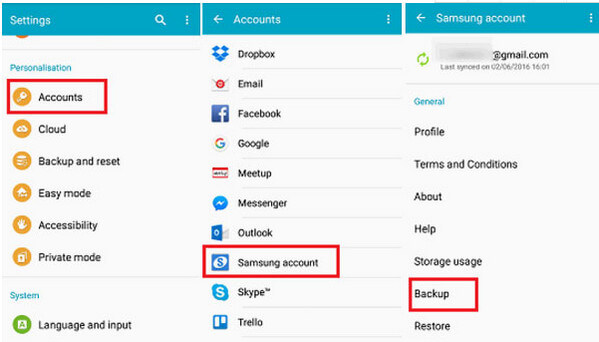
Hur man hämtar data med Samsung-konto
När du har gjort säkerhetskopian av Samsung kan du enkelt återställa data när du vill hitta den förlorade eller raderade informationen. Gå till "Inställningar" och välj "Samsung-konton" igen. Klicka sedan på "Återställ". Efter det kan du välja de filtyper som du vill återställa och klicka på "Återställ nu" för att starta återställningsprocessen.
På detta sätt kommer dina telefondata att ersättas med säkerhetskopian och nuvarande data försvinner. Om du inte vill att dina kontakter och annan information ska raderas, skulle du bättre besöka det här inlägget: Samsung kontakter återhämtning.
Nu har vi introducerat alla frågor om Samsung-konto. Alla förslag är välkomna att förbättra detta inlägg.